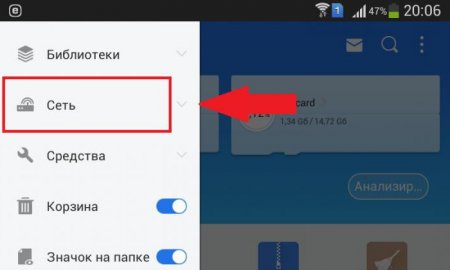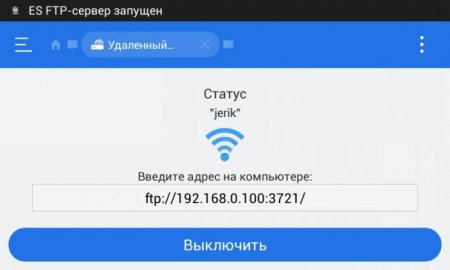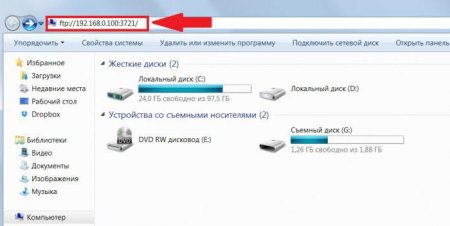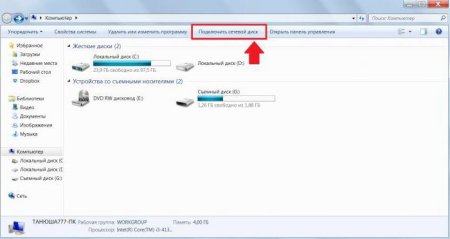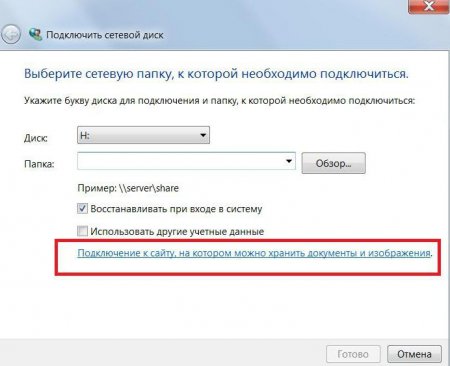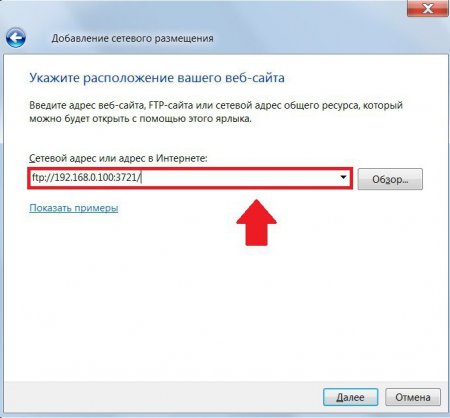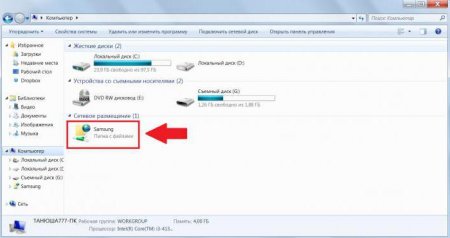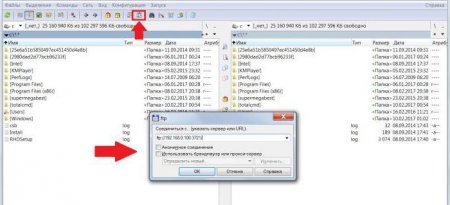5 способів, як перекинути файли з комп'ютера на телефон
Користувачі зберігають інформацію на різних пристроях, і іноді виникає необхідність обміну даними. Як перекинути файли з комп'ютера на телефон? Існують різні способи зв'язати пристрою.
Як перекинути музику з комп'ютера на телефон через DropBox? Просто скопіюйте файл гарячої комбінацією Ctrl+C – Ctrl+V». Якщо потрібно перемістити його в папку, виділіть його на комп'ютері і відкрийте контекстне меню. Знайдіть пункт «Перемістити в папку Dropbox» (з комп'ютера файл зникне). Дані перемістяться в хмарне сховище, і ви зможете відкрити їх з будь-якого синхронізованого пристрою.
Зайдіть в «Комп'ютер» і натисніть «Підключити мережний диск». Вкажіть будь-яку вільну букву. Потім натисніть на «Підключення до сайту» – відкриється вікно Майстра мережного підключення. Натисніть «Виберіть інше мережне розташування». У вікні потрібно ввести адресу ftp-сервера, зазначений у ES Провіднику на android-пристрої. Зніміть галочку з анонімного входу і введіть дані облікового запису ES Провіднику. Система попросить ввести ім'я для мережевого розміщення. Для зручності введіть модель телефону. Тепер у «Комп'ютері», в «мережі», з'явиться папка з файлами вашого андроїд-пристрої. Перед тим як перекинути музику з комп'ютера на телефон, увімкніть ftp-з'єднання ES Провіднику. Коли ви закінчите, копіювати файли, відключіть його.
USB-кабель
Зазвичай USB-кабель йде в комплекті з телефоном, але його можна придбати окремо. З одного боку знаходиться USB-роз'єм, який підключається до комп'ютера. Інший роз'єм залежить від моделі телефону. Щоб почати роботу, з'єднайте пристрій з ПК через кабель. Заходимо в «Мій комп'ютер». В портативних пристроях знаходимо підключений телефон. Якщо ви хочете перемістити відразу все відео і фото, у контекстному меню клацніть «Імпорт зображень і відео. У параметрах можна відзначити, щоб вміст пристрою видалялася після імпорту. Якщо потрібно скопіювати файли, двічі клацніть на значку пристрою. Відкриється вікно з двома папками – Card і Phone. Так можна легко встановити файл з комп'ютера на телефон. В кінці роботи просто відключіть кабель.Dropbox
Dropbox – це популярний хмарне сховище, що дозволяє синхронізувати файли на різних пристроях. Наприклад, якщо користувач завантажує дані з комп'ютера, він відразу ж може отримати до них доступ з телефону або планшета. Перед тим як перекинути файли з комп'ютера на телефон або планшет, потрібно встановити Dropbox на всіх пристроях домашньої групи. На стаціонарному ПК або ноутбуці потрібно завантажити програму клієнта з dropbox.com. Потім слід запустити установку і зареєструвати аккаунт. Вкажіть ім'я, прізвище, електронну пошту і придумайте пароль. Скачати Dropbox на андроїд-пристрій можна з google Play Store. Реєструватися не потрібно просто ввести адресу поштової скриньки та пароль.Як перекинути музику з комп'ютера на телефон через DropBox? Просто скопіюйте файл гарячої комбінацією Ctrl+C – Ctrl+V». Якщо потрібно перемістити його в папку, виділіть його на комп'ютері і відкрийте контекстне меню. Знайдіть пункт «Перемістити в папку Dropbox» (з комп'ютера файл зникне). Дані перемістяться в хмарне сховище, і ви зможете відкрити їх з будь-якого синхронізованого пристрою.
ES Провідник
Через ES Провідник можна обмінюватися даними з ПК по Wi-Fi. Для цього зайдіть в меню програми, і в пункті «Мережа» виберіть «Віддалений доступ». Зайдіть в налаштування (кнопка у верхньому правому куті екрану) і вкажіть наступні параметри: кореневу папку – найчастіше це карта пам'яті; створення облікового запису – необов'язковий пункт, але при анонімному з'єднанні іноді виникають проблеми з отриманням доступу; при бажанні ви можете створити ярлик для ftp-сервера. Вийдіть з налаштувань і натисніть кнопку «включити». На екрані з'явиться адреса ftp-сервера. Введіть його в Провіднику Windows, і відкриється файлова система андроїд-пристрою. Так ви зможете швидко скопіювати файл з комп'ютера на телефон і навпаки. Після закінчення роботи вимкніть службу в ES Провіднику. Описаний вище спосіб підходить для разового з'єднання, наприклад, якщо ви хочете підключити телефон одного. Але як перекинути файли з комп'ютера на телефон, щоб кожного разу не вводити адресу Провідник? Для цього потрібно створити мережний диск.Зайдіть в «Комп'ютер» і натисніть «Підключити мережний диск». Вкажіть будь-яку вільну букву. Потім натисніть на «Підключення до сайту» – відкриється вікно Майстра мережного підключення. Натисніть «Виберіть інше мережне розташування». У вікні потрібно ввести адресу ftp-сервера, зазначений у ES Провіднику на android-пристрої. Зніміть галочку з анонімного входу і введіть дані облікового запису ES Провіднику. Система попросить ввести ім'я для мережевого розміщення. Для зручності введіть модель телефону. Тепер у «Комп'ютері», в «мережі», з'явиться папка з файлами вашого андроїд-пристрої. Перед тим як перекинути музику з комп'ютера на телефон, увімкніть ftp-з'єднання ES Провіднику. Коли ви закінчите, копіювати файли, відключіть його.
Total Commander
У цьому файловому менеджері на комп'ютері також передбачена можливість обмінюватися даними між пристроями. Тут є спеціальний значок з написом URL, що дозволяє створити нове ftp-з'єднання. Натисніть на нього і введіть у рядку адресу ftp-сервера. Зніміть галочку з «анонімного з'єднання» і введіть дані облікового запису. Так ви отримаєте доступ до файлів телефону. Об'єкти вільно копіюються в дві сторони.Bluetooth
Звичайно, швидкість передачі даних по блютуз дуже низька. Але в деяких випадках це єдиний спосіб пересилати файли на інший пристрій. Наприклад, якщо не підключений Wi-Fi, а USB-кабелю не виявилося під рукою. Перед тим як перекинути файли з комп'ютера на телефон, увімкніть Bluetooth на обох пристроях. Якщо ви використовуєте Windows 7 відкрийте Центр управління мережами». У «Зміни параметрів адаптера» знайдіть «Мережеве підключення Bluetooth». Увімкніть його через контекстне меню. На андроїді зайдіть в налаштування та встановіть повзунок навпаки блютуза в активний стан. Не забудьте зробити телефон видимим для всіх пристроїв. На комп'ютері відкрийте «Панель управління» і натисніть «Додавання пристрою». У віконці виберіть ваш телефон. На екрані з'явиться спеціальний код, який потрібно ввести на android-пристрої. Так ми прив'язали телефон до ПК. Викличте контекстне меню для необхідного файлу. Натисніть «Відправити» – Bluetooth. Потім вкажіть необхідне пристрій. Передача займе деякий час, після чого на телефон прийде повідомлення про отримання файлу.Цікаво по темі

Як додатки перемістити на карту пам'яті? 3 дієвих способи
Багато власників сучасних гаджетів намагаються всіма силами розширити пам'ять у своєму пристрої. На жаль, 4-8 ГБ вбудованої пам'яті не вистачає
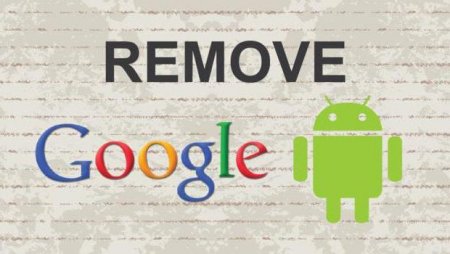
Як відв'язати телефон облікового запису Google: кілька способів
Як відв'язати телефон облікового запису Google? Зробити це можна безліччю способів: деякі передбачають повне видалення облікового запису, інші